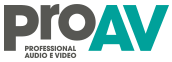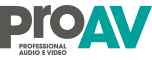Apple MacOS 10.13.4 High Sierra ora supporta anche le eGPU esterne con Thunderbolt 3
Apple ha rilasciato oggi l’aggiornamento MacOS 10.13.4 High Sierra, con questa versione ha introdotto il supporto completo alle eGPU su macOS e sui Mac compatibili è quindi possibile potenziare le capacità grafiche del proprio Mac che grazie all’ausilio di una GPU esterna alloggiata in un box apposito. Ciò può essere utile in alcuni scenari, come ad esempio nell’esecuzione di programmi di grafica professionale, per eseguire giochi 3D particolarmente esigenti, o sviluppare e fruire di contenuti VR. Qui di seguito trovate una serie di consigli, informazioni e link all’acquisto di tutto ciò che riguarda questo nuovo aspetto di macOS.
Quali iMac e MacBook sono compatibili ?
La prima cosa da controllare è se e’è la Thunderbolt 3, infatti per utilizzare una eGPU su macOS 10.13.4, è necessario di disporre di un Mac dotato di tale porta, l’unica in grado di garantire una banda passante sufficientemente ampia da non rappresentare un collo di bottiglia durante l’utilizzo di una GPU esterna.
Questo significa che solo gli iMac e i MacBook Pro più recenti sono in grado di supportare le eGPU. Nello specifico, i modelli supportati comprendono:
- MacBook Pro 13″ 2016
- MacBook Pro 13″ 2017
- MacBook Pro 15″ 2016
- MacBook Pro 15″ 2017
- iMac 4K 2017
- iMac 5K 2017
- iMac Pro 2017
Ricordiamo che i MacBook Pro 13″ – sia 2016 che 2017 – offrono le porte Thunderbolt 3 a piena banda solo sul lato sinistro della macchina, quindi è consigliato collegare i box eGPU esclusivamente su questi connettori.
Ma che cosa possiamo farci?
Grazie ad una GPU esterna sarà possibile potenziare notevolmente le capacità grafiche dei MacBook Pro la cui configurazione massima prevede una Radeon Pro 560 da 1.9 Tflop con 4GB di memoria RAM GDDR5 e trasformare i portatili in delle macchine da lavoro ancora più efficaci, a patto di rinunciare, almeno temporaneamente, alla mobilità. Come avete visto poco sopra, le eGPU sono anche supportate dai recenti iMac, rendendo quindi possibile scegliere una configurazione meno performante in fase di acquisto per completarla in seguito con una GPU adatta alle esigenze lavorative.
I principali compiti delle eGPU riguardano l’esecuzione di applicazioni che sfruttano Metal, OpenGL e OpenCL, permettono di collegare monitor esterni aggiuntivi con elevata frequenza di aggiornamento e visori VR. Il collegamento di un box eGPU ad un MacBook Pro consentirà di ricaricare e alimentare il computer durante l’uso, quindi è bene valutare con attenzione il wattaggio del box che si vuole acquistare. È inoltre possibile utilizzare la GPU esterna anche quando il MacBook ha il display chiuso e la si può collegare anche quando la macchina è già avviata, mentre la rimozione deve avvenire attraverso il menù dedicato che potete vedere nell’immagine posta di fianco.
Ricordiamo inoltre che è possibile collegare più di un box eGPU – a patto che la macchina abbia porte a sufficienza. Apple ha anche inserito la possibilità di sfruttare l’accelerazione grafica delle eGPU sul display interno dei MacBook Pro e su quello degli iMac, tuttavia è necessario che gli sviluppatori supportino questa funzione aggiornando le loro app e giochi, altrimenti sarà necessario utilizzare un display esterno collegato all’uscita video della GPU. Apple, inoltre, suggerisce di impostare il monitor esterno come predefinito al fine di migliorare le performance durante l’utilizzo di una scheda grafica esterna.
Segnaliamo infine che non è possibile sfruttare le eGPU durante alcuni particolari scenari, come ad esempio l’installazione di aggiornamenti di sistema o l’utilizzo della Recovery. Non è supportato ufficialmente l’utilizzo delle eGPU su BootCamp, quindi la configurazione su Windows sarà a carico dell’utente.
Schede Radeon consigliate
Apple ha dotato tutti i suoi ultimi MacBook e iMac di GPU AMD Radeon basate su Polaris e Vega, probabilmente per via della miglior compatibilità che queste hanno con Metal, OpenGL e OpenCL. L’elenco dei modelli consigliati comprende:
- AMD Radeon RX 570
- AMD Radeon RX 580
- Radeon Pro WX 7100
- AMD Radeon RX Vega 56
- AMD Radeon RX Vega 64
- Vega Frontier Edition Air
- Radeon Pro WX 9100
Di seguito vi proponiamo alcune proposte che è possibile trovare su Amazon – anche se l’attuale situazione di mercato non ne rende certamente vantaggioso l’acquisto, per il momento.
E per usare una GeForce di Nvidia ?
Le schede grafiche Nvidia non rientrano tra quelle supportate ufficialmente da Apple, tuttavia è possibile utilizzare le più recenti GeForce serie 10 in un box Thunderbolt 3, sfruttando i driver beta pubblicati dalla casa di Santa Clara sul suo sito ufficiale. Ovviamente non vi consigliamo di investire in questo genere di soluzioni, almeno sino a quando non verranno rilasciati i driver ufficiali da parte di Nvidia. Sebbene il guadagno di prestazioni sia comunque notevole rispetto alle GPU integrate sui MacBook Pro, al momento le schede grafiche Nvidia non riescono a dare il meglio su macOS.
Il discorso cambia se avete intenzione di sfruttarle in ambiente Windows ricorrendo ad una partizione BootCamp, anche se pure questo aspetto non è supportato ufficialmente. In ogni caso, vista l’entità della spesa che è necessario affrontare, vi consigliamo di attendere ulteriori sviluppi, qualora vogliate equipaggiare il vostro Mac con una GPU esterna Nvidia.
Box eGPU
Apple consiglia anche alcuni box dotati di connettore Thunderbolt 3 in cui alloggiare la vostra GPU esterna. Di seguito riportiamo i link Amazon di alcuni tra quelli proposti, mentre poco sotto potete trovare due soluzioni all-in-one che integrano sia il box che una GPU Radeon RX 560 o RX 570.
Come box che si possono utilizzare ci sono: OWC Mercury Helios FX, PowerColor Devil Box e Sapphire Gear Box Thunderbolt 3, per l’utilizzo con le GPU RX 560, RX 580 e Radeon Pro WX 7100, mentre è meglio l’utilizzo del Sonnet eGFX Breakaway Box 650W qualora decidiate di utilizzare GPU Radeon RX Vega 64, Vega Frontier Edition Air e Radeon Pro WX 9100, ma anche AKiTiO Node Thunderbolt 3.0, tutti prodotti disponibili su BL2Store.